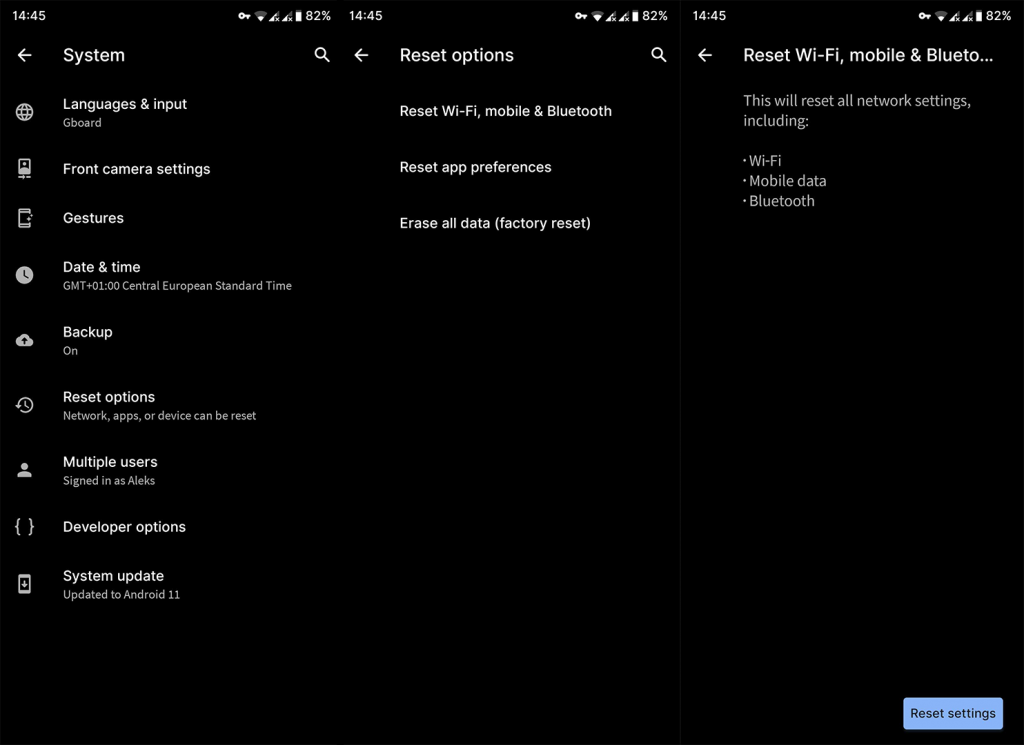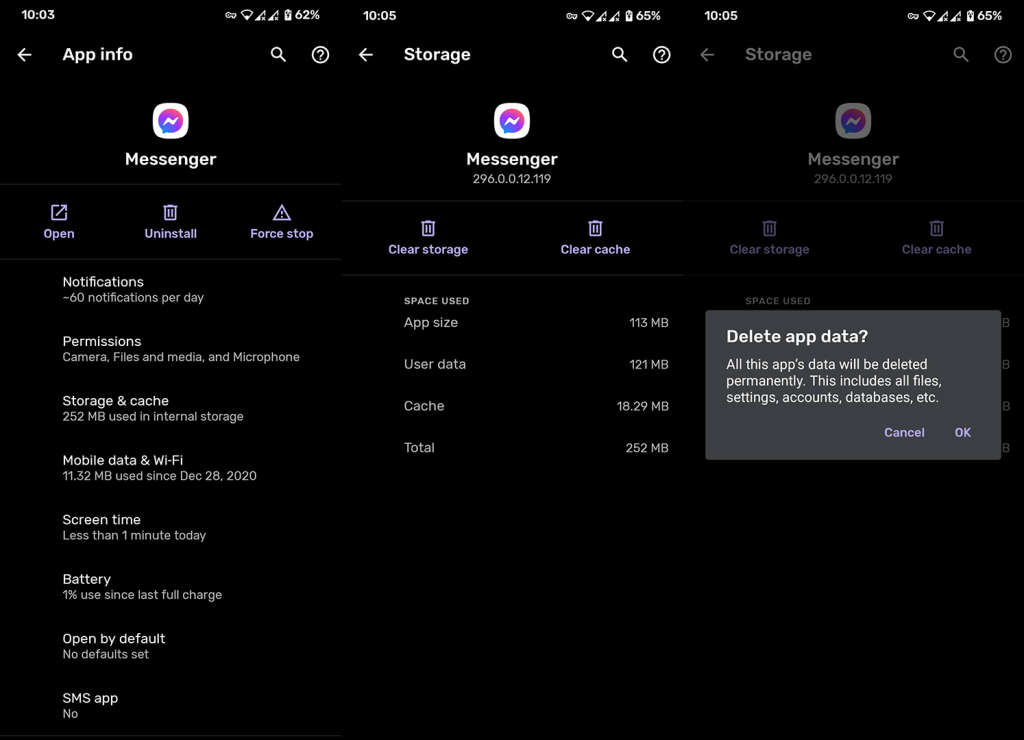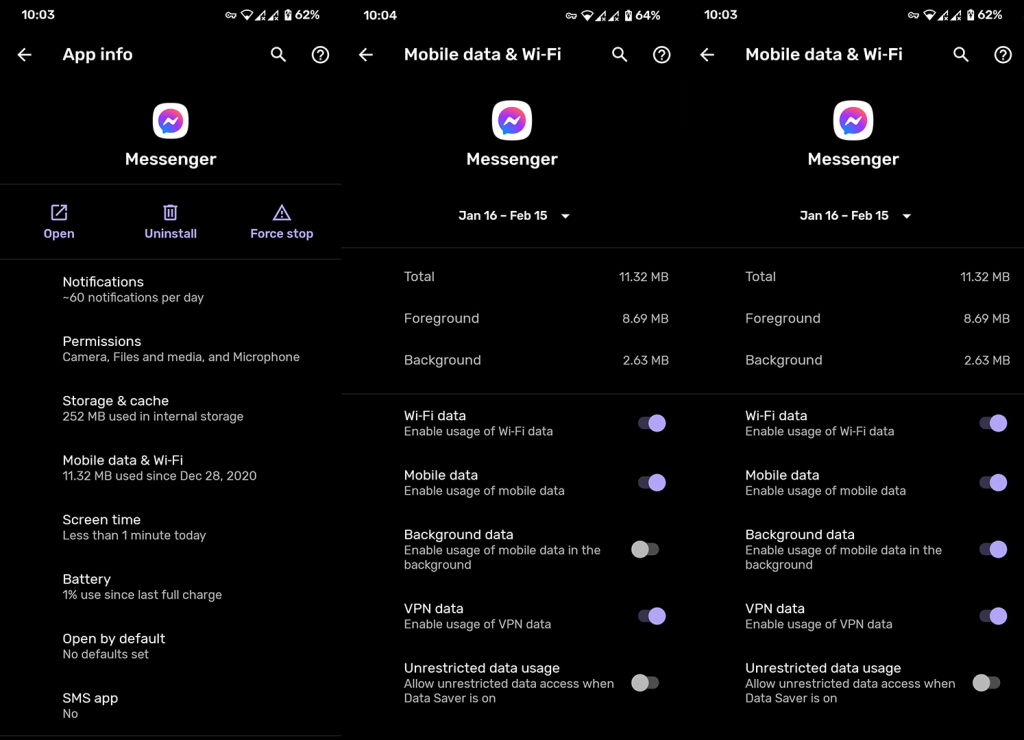Kauhean alun jälkeen, josta monet ihmiset eivät pitäneet ( mukaan lukien me ), Facebook Messenger parani paljon. Siinä määrin, että jopa monet käyttäjät, jotka päättävät poistaa Facebookin käytöstä, pitävät tämän pikaviestin. Sovellus on melko vakaa, mutta näennäisesti siinä on osuutensa epätavallisista virheistä. Jotkut käyttäjät ilmoittavat saavansa Facebook Messengerin odottavan verkkovirhettä, vaikka he olisivat yhteydessä vakaaseen Wi-Fi-verkkoon. Mistä tässä on kyse ja miten se korjataan? Tutustu alla.
Sisällysluettelo:
- Tarkista verkkoyhteys
- Tyhjennä Messengerin välimuisti ja tiedot
- Tarkista taustatiedon käyttö
- Tarkista, onko Facebook poissa
- Poista Data Saver käytöstä
- Palauta tai päivitä Facebook Messenger
Miksi Facebook Messengerini sanoo, ettei Internet-yhteyttä ole?
Jos Facebook Messenger odottaa verkkoa tai kehote sanoo, että Internet-yhteyttä ei ole, käynnistä Android uudelleen ja yritä uudelleen. Jos ongelma jatkuu, tarkista verkkoyhteys ja tyhjennä paikalliset tiedot, jos kaikki on kunnossa.
Varmista lisäksi, että virransäästötoiminto ei ole käytössä tai että järjestelmä ei rajoita Facebook Messengerin tiedonkäyttöä. Lopuksi voit asentaa sovelluksen uudelleen tai palauttaa tai päivittää APK:n kautta.
1. Tarkista verkkoyhteys
Tämä on tietysti asia, jonka suurin osa käyttäjistä, joita asia koskee, tarkisti ensin. Kun saat yhteyteen liittyvän virheen, tarkistat yleensä yhteyden. Eikö? Voit yrittää vaihtaa mobiilidataan, jos mahdollista, varmistaaksesi, että Wi-Fi-verkkosi ei toimi luonnostaan.
Jos saat edelleen Messenger Waiting for Network -virheen, siirry seuraavaan vaiheeseen. Toisaalta, jos kaikki toimii mobiilidatalla, kokeile näitä ohjeita Wi-Fi-yhteysongelmien ratkaisemiseksi:
- Käynnistä laite uudelleen.
- Käynnistä Wi-Fi-reititin uudelleen.
- Unohda verkko ja muodosta yhteys uudelleen.
- Jos käytät VPN:ää tai välityspalvelinta, poista ne käytöstä. Tämä koskee myös DNS-järjestelmän laajuisia mainosten estäjiä.
- Palauta verkkoasetukset .
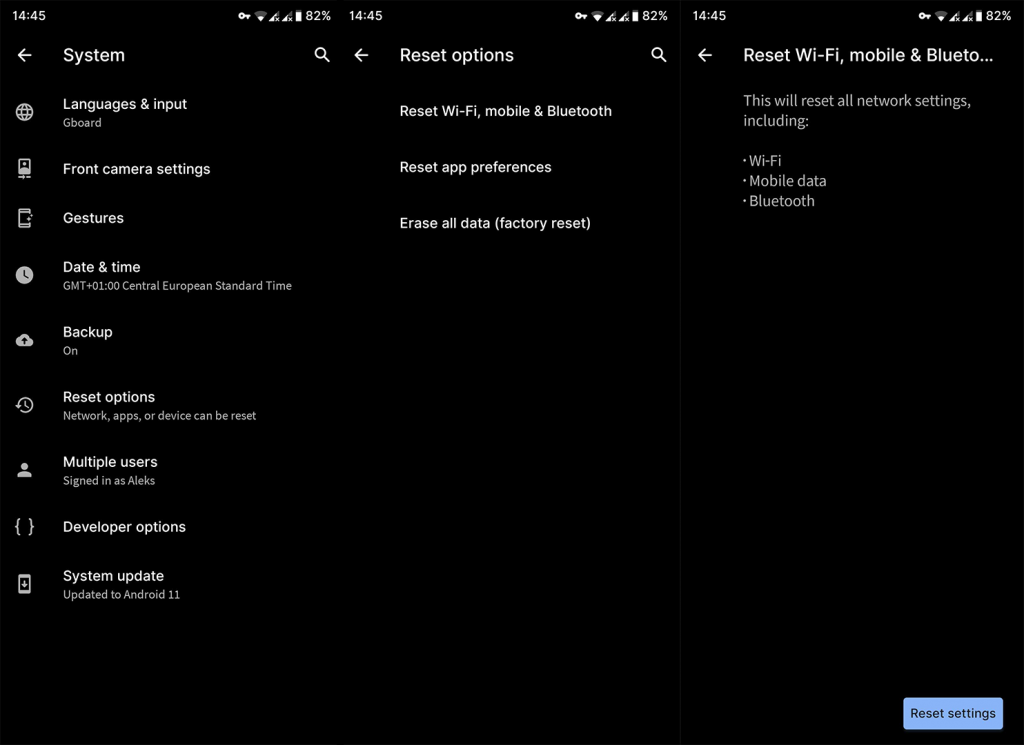
2. Tyhjennä Messengerin välimuisti ja tiedot
Nyt haluamme nollata Facebook Messengerin. Androidissa tämä tehdään yksinkertaisesti poistamalla kaikki paikalliset tiedot. Tämä, jota seuraa uudelleenkäynnistys, korjaa suurimman osan ongelmista kolmansien osapuolien sovelluksissa. On mahdollista, että paikalliset tiedot ovat vioittuneet, joten poistamalla ne sovellus voi luoda uusia tietoja. Uusi alku.
Tietenkin sinun on määritettävä kaikki tyhjästä, joten kokeile välimuistia ennen tietojen poistamista. Jos virhe ilmestyy uudelleen, etsi tiedot.
Näin voit tyhjentää välimuistin ja tiedot Facebook Messengerissä:
- Siirry kohtaan Asetukset > Sovellukset > Kaikki sovellukset > Messenger .
- Napauta Tallennustila .
- Tyhjennä välimuisti ja avaa Facebook Messenger nähdäksesi, ilmestyykö virhe uudelleen.
- Jos näin käy, palaa takaisin ja napauta Tyhjennä tallennustila .
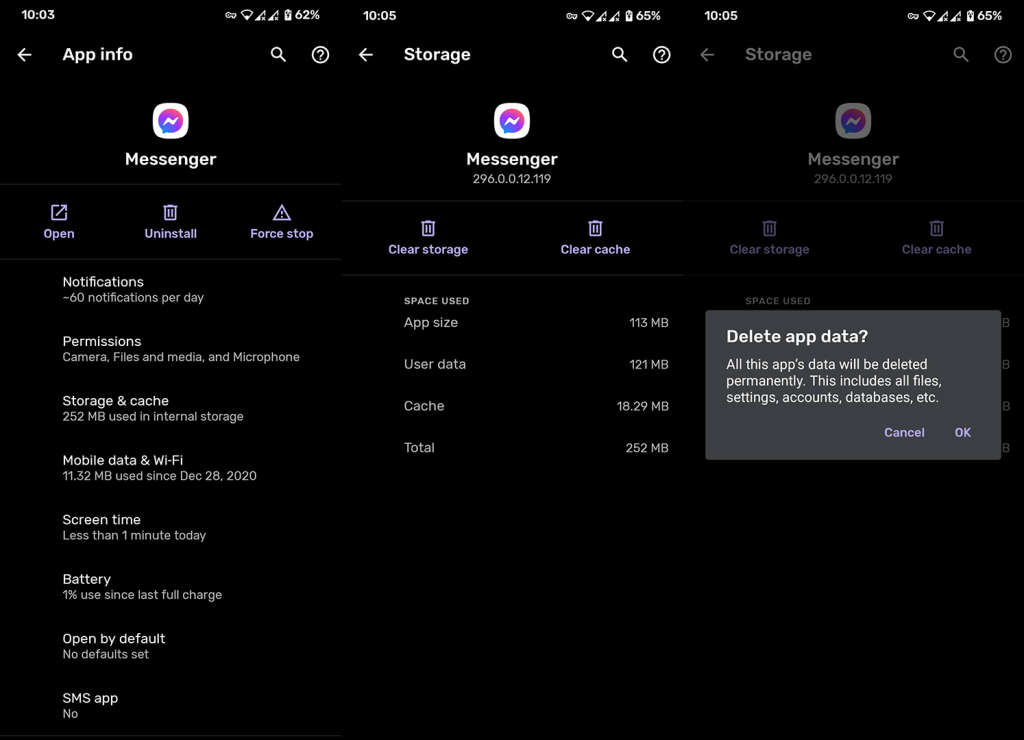
- Vahvista ja käynnistä laite uudelleen.
- Avaa Messenger, kirjaudu sisään tililläsi ja etsi parannuksia.
3. Tarkista Taustatietojen käyttö
Tämä on tärkeää. Jos rajoitit Facebook Messengerin tietojen käyttöä, se ei voi muodostaa yhteyttä. Tämä toiminto vaatii yleensä manuaalista lähestymistapaa, mutta ottaen huomioon, kuinka häiritseviä jotkut Android-skinit ovat, ehkä jonkinlainen System Manager esti taustatietojen käytön.
Voit sallia taustatietojen käytön Facebook Messengerissä Androidissa seuraavasti:
- Avaa Asetukset .
- Valitse Sovellukset ja ilmoitukset (Sovellukset).
- Avaa Kaikki sovellukset (Sovellustenhallinta tai Hallinnoi sovelluksia).
- Avaa Facebook Messenger .
- Napauta Mobiilidata ja Wi-Fi .
- Salli sekä Wi-Fi- että mobiilidatan sekä taustatietojen ja VPN-tietojen käyttö (jos käytät VPN:ää).
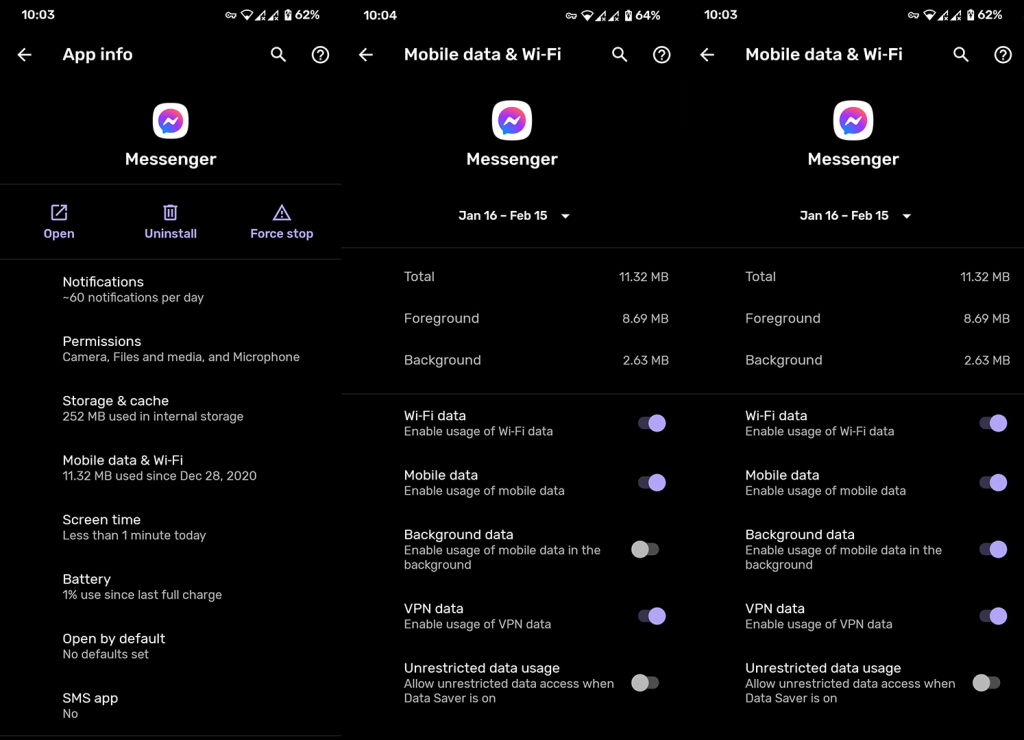
4. Tarkista, onko Facebook pois käytöstä
Tämä tapahtui useaan otteeseen, ja Facebookin eri palveluihin tekemien massiivisten muutosten myötä se tapahtuu uudelleen. Varmista siis, että kohtaamasi Facebook Messenger Waiting for Network -ongelma ei ole seurausta katkoksesta.
Voit tarkistaa Facebook-palveluiden tilan täältä . Tämä koskee myös WhatsAppia ja Instagramia. Jos Facebook Messenger ei toimi, on hyvä todennäköisyys, että myös muut palvelut ovat poissa käytöstä.
5. Poista Data Saver käytöstä
Jos otit käyttöön koko järjestelmän kattavan Data Saverin, on mahdollista, että et voi käyttää kaikkia mobiilidatan sovelluksia. Sen poistaminen käytöstä on hyvä idea. Samoin Extreme Battery Savers -toiminnon poistaminen käytöstä (jokaisella Android-skinillä on muunnelma) saattaa myös auttaa.
Kun poistat nämä kaksi käytöstä, kokeile Facebook Messengeriä uudelleen. Jos ongelma jatkuu, voimme vain ehdottaa sovelluksen palauttamista tai jopa päivittämistä (päivitystä) APK:n kautta.
6. Palauta tai päivitä Facebook Messenger
Lopuksi, ratkaisu, jota voimme suositella verkkovirhettä odottavan Facebook Messengerin käsittelemiseksi, on vain alentaa tai päivittää sovellus lataamalla APK sivulle. Voit tietysti myös tilapäisesti vaihtaa vaihtoehtoiseen sovellukseen, kuten Facebook Messenger Lite.
Mutta kokeillaan tätä menettelyä, ja jos se epäonnistuu, voit kokeilla Messenger Litea, kunnes Facebook on korjannut ongelman. Jos haluat lisätietoja APK:ista, katso tämä artikkeli , jossa käsitimme sen. Tarkista myös tämä kappale asennusta tuntemattomista lähteistä.
Noudata näitä ohjeita palauttaaksesi tai päivittääksesi Facebook Messengerin nykyinen versio:
- Poista Facebook Messenger.
- Siirry APK Mirroriin täällä tai käytä mitä tahansa APK-koontiohjelmaa.
- Lataa APK . _ Suosittelemme, että APK ei ole yli 3 kuukautta vanhempi. Voit myös hankkia uudemman beta- tai alfaversion. Mitä tahansa muuta kuin käyttämäsi versio (uusin vakaa).
- Suorita APK ja salli kolmannen osapuolen sovellusten (tuntemattomien lähteiden) asennus laitteellesi pyydettäessä.
- Tyhjennä välimuisti ja tiedot ja kirjaudu sitten sisään tunnuksillasi.
Sen pitäisi tehdä se. Kiitos, että luit, seuraa meitä ja ja jaa ajatuksesi tästä ongelmasta alla olevassa kommenttiosassa.
Toimittajan huomautus: Tämä artikkeli julkaistiin alun perin tammikuussa 2021. Muokkasimme sen tuoreuden ja tarkkuuden vuoksi.
7. Ota lentokonetila käyttöön tai poista se käytöstä Android-laitteellasi
Toinen tehokas ratkaisu Facebook Messenger -ongelman korjaamiseen on lentokone-/lentotilan manuaalinen käyttöönotto ja poistaminen käytöstä Android-laitteellasi. Lentokonetilan ottaminen käyttöön laitteessasi katkaisee kaikki aktiiviset verkkoyhteydet, ja jos poistat sen uudelleen käytöstä, laite voi muodostaa yhteyden olemassa olevaan verkkoon. Tällä tavalla kaikki verkko-ongelmat korjataan välittömästi, jotta Facebook Messenger palautetaan sen oikeaan toimintaan.
8. Varmista Messenger-sovelluksen oikeat sovellusoikeudet
Jos sinulla on ongelmia Android-laitteen Facebook Messenger -sovelluksen kanssa, se voi johtua sovellukselle annettujen vaadittujen käyttöoikeuksien puutteesta. Korjataksesi sen, sinun on tarkistettava manuaalisesti ja annettava tarvittavat käyttöoikeudet, jotta se toimii virheettömästi. Seuraa näitä ohjeita tarkistaaksesi Android-laitteesi Messenger-sovelluksen käyttöoikeudet.
1. Avaa Asetukset -sovellus puhelimessasi ja vieritä alas löytääksesi Sovellukset avataksesi sen.
2. Vieritä seuraavaksi alaspäin ja etsi Messenger-sovellus asennettujen sovellusten luettelosta.
3. Vieritä alas Messenger-sovelluksessa löytääksesi Luvat ja tarkista kaikki käyttöoikeudet.
4. Varmista lopuksi, että Messenger-sovelluksen vaaditut käyttöoikeudet on otettu käyttöön.